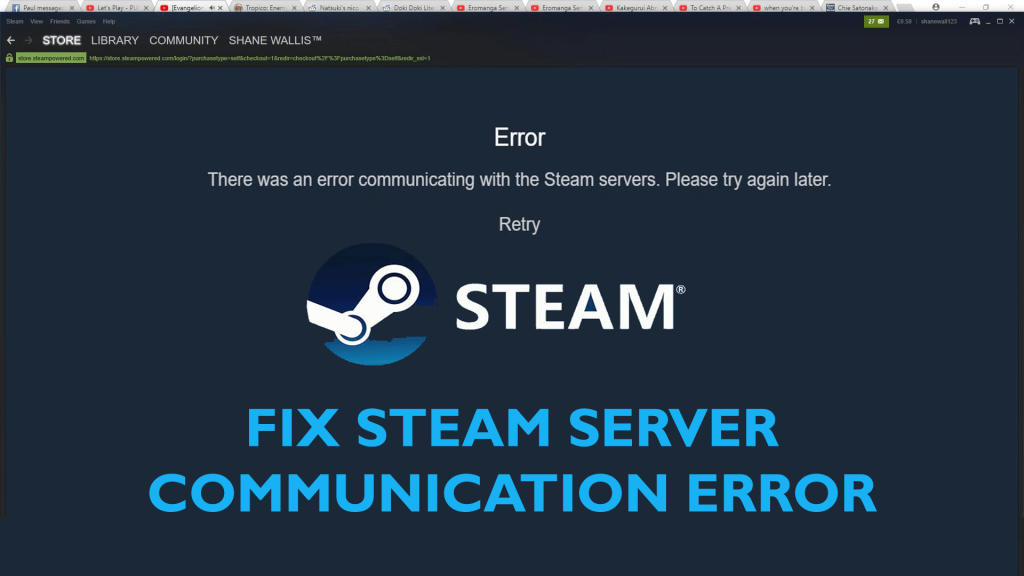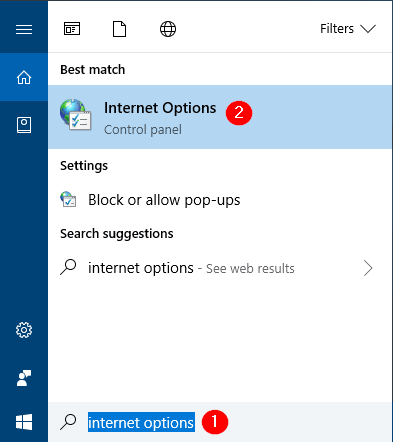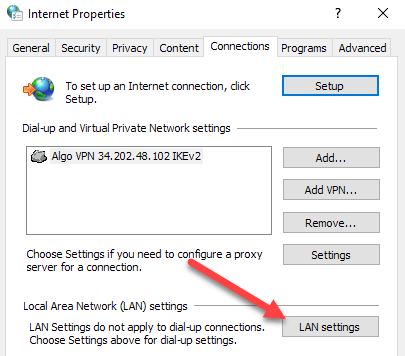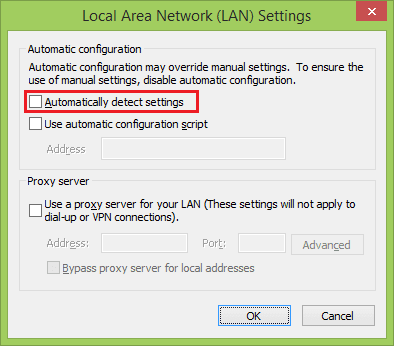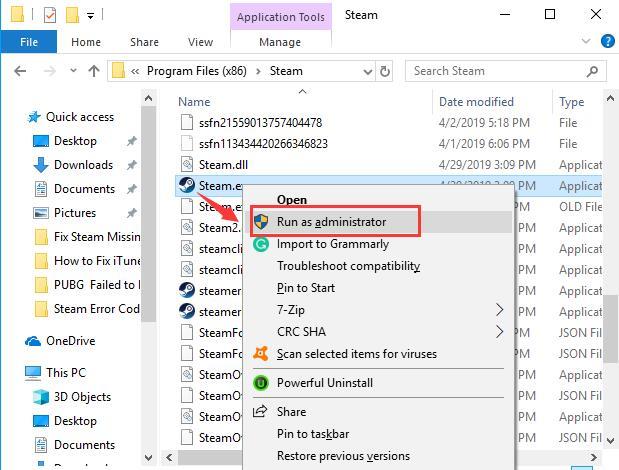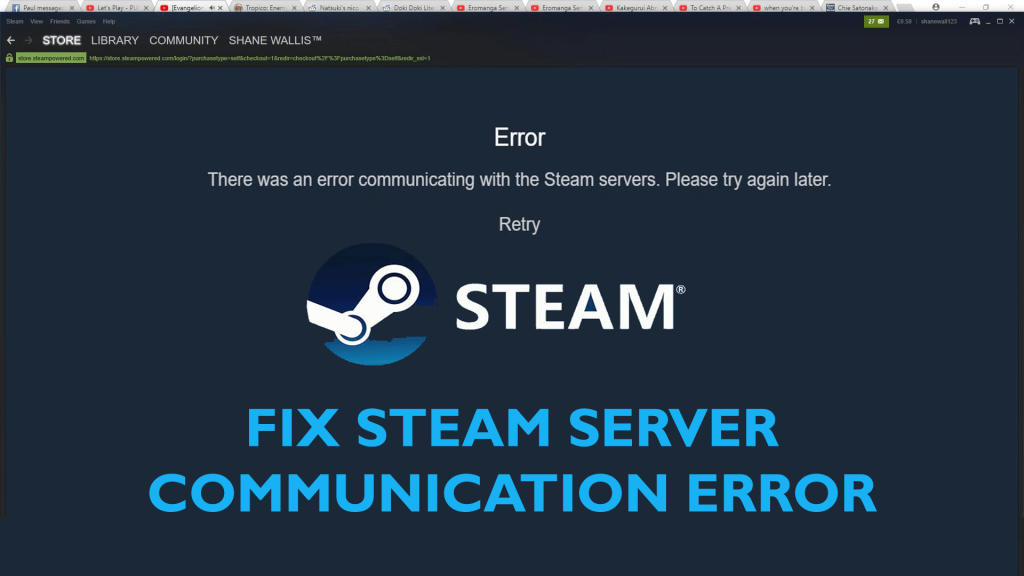
Steam wordt beschouwd als een van de beste digitale platforms waarmee gebruikers pc-games online kunnen krijgen vanaf de clouddrives van Steam. Daarom staat het bekend als de ultieme bestemming voor gameliefhebbers om games te spelen, te maken en te bespreken.
In plaats van naar de winkel te gaan om een fysiek exemplaar van games te kopen, kun je het nu eenvoudig op je computer installeren via Steam, wat best handig is voor gamers. Steam heeft een zeer gebruiksvriendelijke interface waar je geweldige aanbiedingen voor je gewenste games kunt bekijken.
Ondanks dat het zoveel handige functies heeft en een behoorlijk stabiel platform is, zijn er verschillende gevallen waarin bepaalde problemen kunnen optreden. En de laatste tijd ontdekte ik dat veel gebruikers problemen hadden met het verbinden met de Steam-servers.
Volgens gebruikers verschijnt het foutbericht "Er was een fout bij het communiceren met de Steam-servers" uit het niets op hun Steam-client. Welnu, de oorzaken van dit probleem kunnen zijn dat de Steam-server niet beschikbaar is of dat de server een plotselinge verkeerspiek ervaart.
Afgezien daarvan is er een mogelijkheid dat iets verkeerd is geconfigureerd op uw computer of dat een toepassing van derden de serververbinding verstoort.
Vooruit, in dit artikel gaan we deze verbindingsfout met de Steam-server behandelen met enkele tweaks en trucs die ik voor je heb samengesteld. Volg gewoon deze oplossingen en zorg dat deze vervelende fout met slechts een paar klikken wordt verholpen.
Hoe Steam Server-communicatiefout op te lossen?
Inhoudsopgave
Oplossing 1: start Steam opnieuw om de fout bij het communiceren met de Steam-servers op te lossen
De eenvoudigste oplossing die u kunt proberen, is Steam opnieuw op te starten. Soms lost een eenvoudige herstart problemen op. Daarom is er een mogelijkheid dat het herstarten van Steam de communicatiefout van de Steam-server opheft .
Oplossing 2: controleer de Steam Server-status
Als de Steam-server niet beschikbaar is, kun je geen verbinding maken met de Steam-client, community of op de juiste manier opslaan. Hoewel Steam een stabiel platform is, vertraagt de Steam-server soms om verschillende redenen.
Als de server een probleem heeft of een plotselinge verkeerspiek ervaart, kunnen gebruikers het probleem "Fout bij communicatie met Steam-servers" tegenkomen .
Dus eerst moet u uitzoeken of deze fout wordt weergegeven vanwege het serverprobleem of dat er een probleem is van uw kant. Er zijn echter enkele manieren waarop u de status van de Steam-server kunt controleren.
Om de status te controleren, kunt u hier terecht. Deze website is gewijd aan het verstrekken van volledige informatie over de Steam-server. Hier kunt u de serverstatus van alle regio's controleren.
Als de server actief is en er geen probleem is, worden de teksten groen weergegeven en als de server offline is of overbelast is, wordt de tekst rood weergegeven.
Op deze website kun je ook controleren of de Steam Store en Steam Community correct werken of niet. Als alles in orde lijkt te zijn op deze website en de server is in de lucht, dan is er een probleem aan jouw kant. Volg de andere oplossingen om het probleem aan uw kant op te lossen.
Oplossing 3: wijzig internetopties
Je vindt deze truc misschien een beetje vreemd, maar het werkte voor zoveel getroffen gebruikers om deze fout te verhelpen. Volg dus de onderstaande stappen om deze oplossing toe te passen:
- Druk op de Windows + S-toets en typ Internet-opties in het zoekvak
- Klik op de internetopties in het zoekresultaat
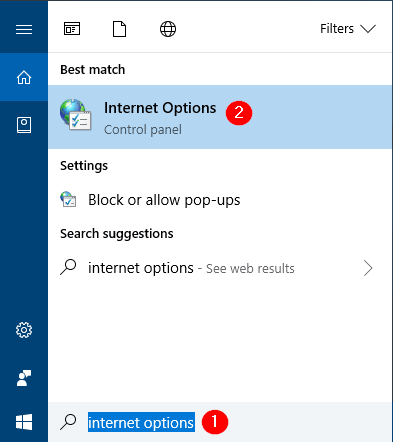
- Ga in het venster Internetopties naar het tabblad Verbinding
- Klik in het gedeelte LAN -instellingen op de knop LAN-instellingen
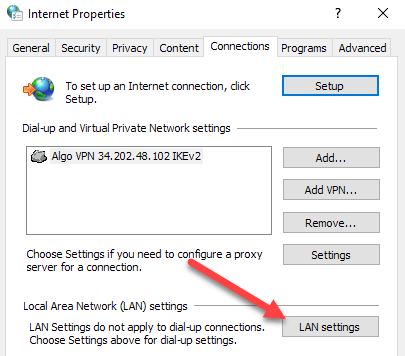
- Schakel in het venster LAN-instellingen het selectievakje Instellingen automatisch detecteren uit en klik op de knop OK
- Klik ten slotte op de knop Toepassen en OK
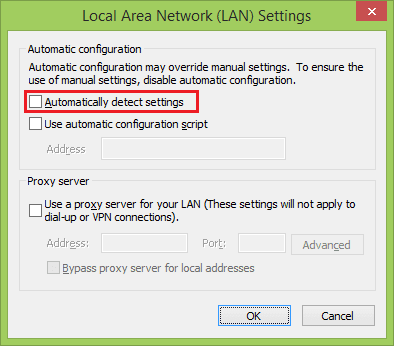
Nadat je al deze stappen hebt voltooid, open je Steam en controleer je of deze truc je heeft geholpen om de foutmelding over de Steam-servercommunicatie op te lossen .
Oplossing 4: downloadregio wijzigen
Stoomdiensten worden binnen verschillende regio's gedistribueerd. Omdat de verschillende servers op verschillende locaties zijn geïmplementeerd, wordt de dichtstbijzijnde server ingesteld als de standaard downloadserver. Soms weigert de Steam-server het verzoek van de klant vanwege de overbelasting of wanneer deze niet beschikbaar is voor onderhoud.
In dit geval kunt u de downloadregio wijzigen om het probleem "Er was een fout bij de communicatie met de Steam-servers" op te lossen . Om de downloadregio van Steam te wijzigen, kunt u de gegeven stappen doorlopen:
- Open Steam op je computer
- Klik op het tabblad Steam
- Selecteer de optie Instellingen in de lijst
- Ga naar het tabblad Downloaden aan de linkerkant van het venster
- Nu kunt u de vervolgkeuzelijst Downloadregio zien. Klik op de vervolgkeuzelijst en selecteer de verschillende downloadregio.
- Klik op de knop OK en Afsluiten
- Als u wordt gevraagd om de Steam-client opnieuw op te starten, klikt u op OK om de aangebrachte wijzigingen op te slaan.
Oplossing 5: start uw router opnieuw op om de communicatiefout van de Steam Server op te lossen
Hoewel de Steam-client meestal verantwoordelijk is voor de serverproblemen, kan het probleem soms afkomstig zijn van uw eigen router of ISP. Daarom is het aan te raden om je router opnieuw op te starten.
Nadat je je router opnieuw hebt opgestart, probeer je verbinding te maken met Steam en controleer je of de communicatiefout van de Steam-server is verholpen of niet.
Fix 6: voer Steam uit als beheerder
Om de Steam-fout - C aan te pakken , is een andere oplossing die u kunt proberen, de Steam uit te voeren met beheerdersrechten. En volg hiervoor de gegeven stappen:
- Sluit eerst de Steam
- Druk op de Windows + R-toets om het dialoogvenster Uitvoeren te openen
- Typ C:\Program Files (x86)\Steam en klik op de knop OK

- Zoek in de Steam-map het bestand Steam.exe en klik er met de rechtermuisknop op.
- Klik op de optie Uitvoeren als beheerder in het contextmenu
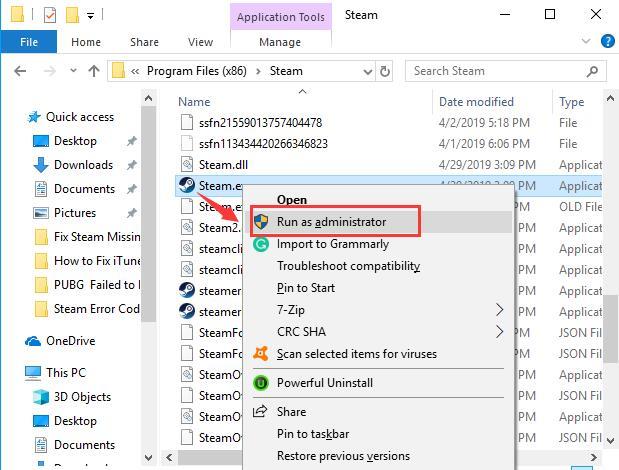
Open nu de Steam en controleer of de communicatiefout van de Steam-server is opgelost of niet. Zo niet, ga dan naar de volgende oplossing.
Beste oplossing om uw pc foutloos te maken
Het is niet altijd mogelijk om pc-fouten en problemen handmatig op te lossen. Soms vereist het een geavanceerde oplossing en daarom raad ik u ten zeerste aan om de PC Repair Tool te proberen . Deze tool is ontworpen om de fouten en problemen op te lossen die de Windows-pc vaak teisteren.
Het voert de volledige scan van de hele pc uit om de oorzaak van veelvoorkomende pc-fouten en systeemstoringen te detecteren. Met deze tool kunt u eenvoudig de fouten herstellen die nog nooit zo eenvoudig waren.
Het repareert DLL, games, BSOD, toepassingsfouten, registerproblemen, beschermt de pc tegen virussen, enz. Bovendien optimaliseert het ook de pc voor betere prestaties en verbetert het de algehele computerervaring.
Download pc-reparatietool om pc-fouten en problemen op te lossen
Conclusie
Dus hier komen we aan het einde!
Dit zijn de oplossingen die u kunt uitproberen om op te lossen . Er is een fout opgetreden bij de communicatie met het probleem met de Steam-servers . Hopelijk helpen deze oplossingen je om van deze Steam-fout af te komen.